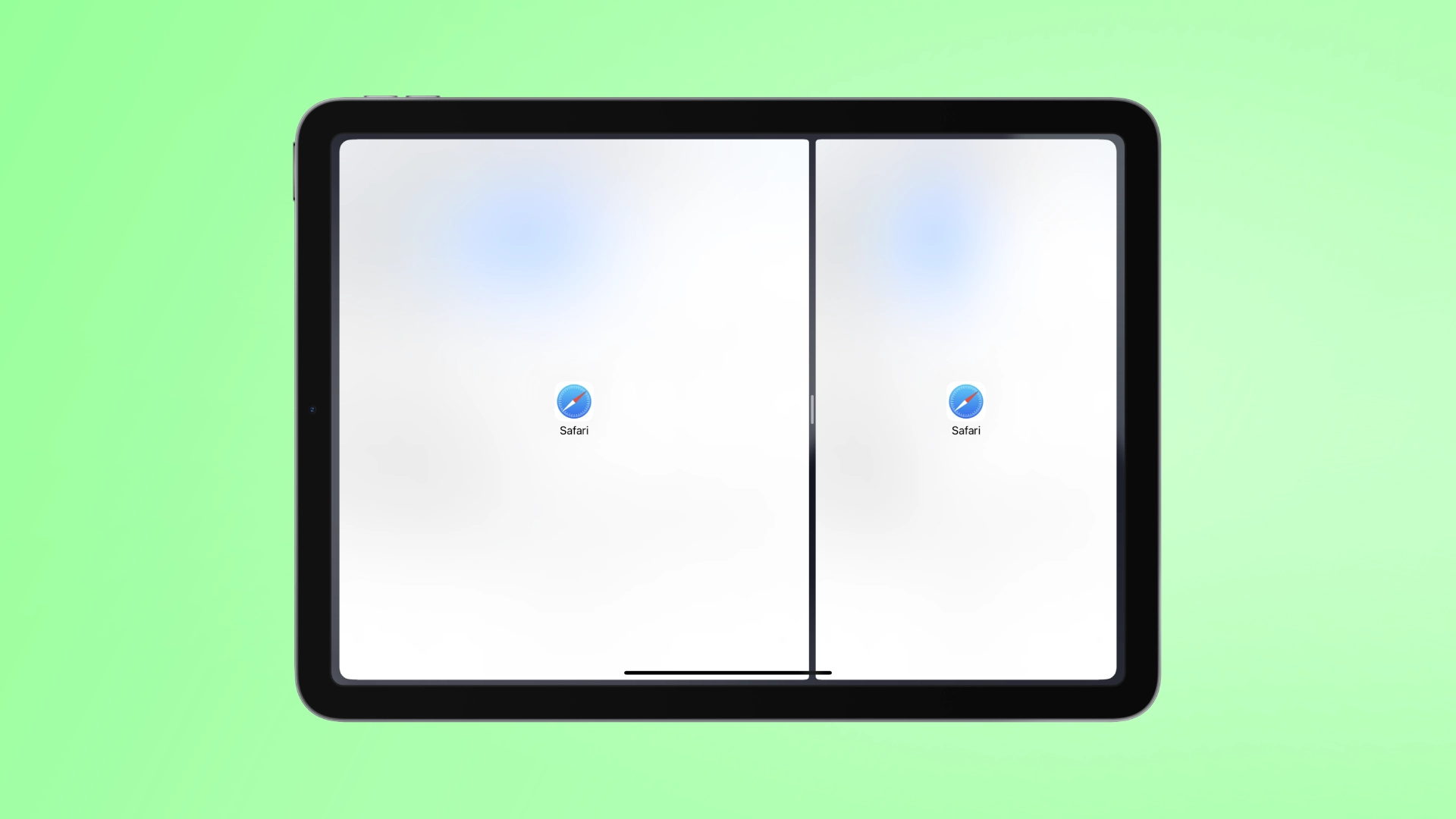iPad spôsobil revolúciu v spotrebe a tvorbe obsahu tým, že ponúka prenosnú a všestrannú platformu pre produktivitu. Medzi jeho mnohými funkciami je Split View výkonný multitaskingový nástroj, ktorý používateľom umožňuje pracovať s viacerými aplikáciami súčasne. Mnohí používatelia však o tejto funkcii nevedia a nechápu, ako ju používať.
Čo robí Split View na iPade
Rozdelené zobrazenie na iPade je výkonná funkcia, ktorá používateľom umožňuje zobraziť a pracovať s dvoma aplikáciami vedľa seba na tej istej obrazovke. Rozširuje možnosti multitaskingu tým, že eliminuje potrebu neustáleho prepínania medzi aplikáciami. Pomocou rozdeleného zobrazenia môžete súčasne pracovať na viacerých úlohách, referenčných informáciách, porovnávať údaje alebo spolupracovať v rôznych aplikáciách. Toto rozhranie s rozdelenou obrazovkou poskytuje bezproblémovú integráciu aplikácií, čo umožňuje jednoduchý prenos obsahu a nastaviteľné prideľovanie priestoru na obrazovke. Split View zvyšuje produktivitu a podporuje efektívnejší pracovný tok tým, že používateľom umožňuje pracovať s viacerými aplikáciami súčasne.
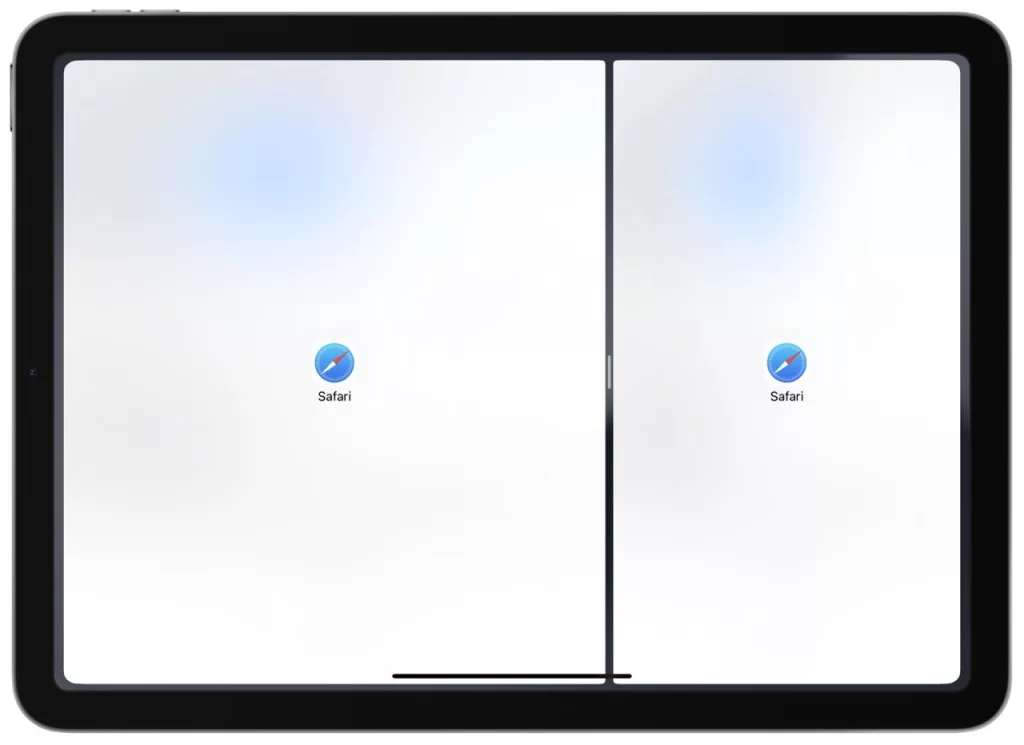
Split View na iPade ponúka rozhranie rozdelenej obrazovky, kde obe aplikácie zostávajú aktívne a plne funkčné. To vám umožňuje pracovať s každou aplikáciou nezávisle bez straty funkčnosti alebo použiteľnosti. Šírku každej aplikácie si môžete prispôsobiť úpravou oddeľovača, uprednostňovaním a prideľovaním priestoru na obrazovke podľa vašich potrieb. Či už píšete e-maily a zároveň odkazujete na dokumenty, robíte si poznámky pri prehliadaní webu alebo vediete videohovory pri prezeraní prezentácií, funkcia Split View zefektívňuje pracovné postupy a šetrí čas.
Vďaka plynulému multitaskingu umožňuje Split View na iPade krížové odkazy, porovnávanie a kombinovanie informácií z rôznych zdrojov. Môžete si prečítať článok v Safari a zároveň si robiť poznámky v aplikácii Poznámky, sledovať videonávod a zároveň kresliť pomocou aplikácie alebo chatovať s kolegami pri prezeraní prezentácie. Rozdelené zobrazenie zvyšuje produktivitu, umožňuje efektívny multitasking a zlepšuje používateľskú skúsenosť iPadu.
Ako používať Split View na iPade
Používanie Split View na iPade je jednoduchý proces, ktorý vám umožňuje pracovať s dvoma aplikáciami vedľa seba na tej istej obrazovke. Ak chcete efektívne využívať rozdelené zobrazenie, postupujte podľa týchto podrobných krokov:
- Otvorte prvú aplikáciu, ktorú chcete použiť v rozdelenom zobrazení. Toto bude vaša primárna aplikácia.
- Potiahnutím nahor z dolnej časti obrazovky získate prístup k doku. Dock obsahuje vaše často používané aplikácie.
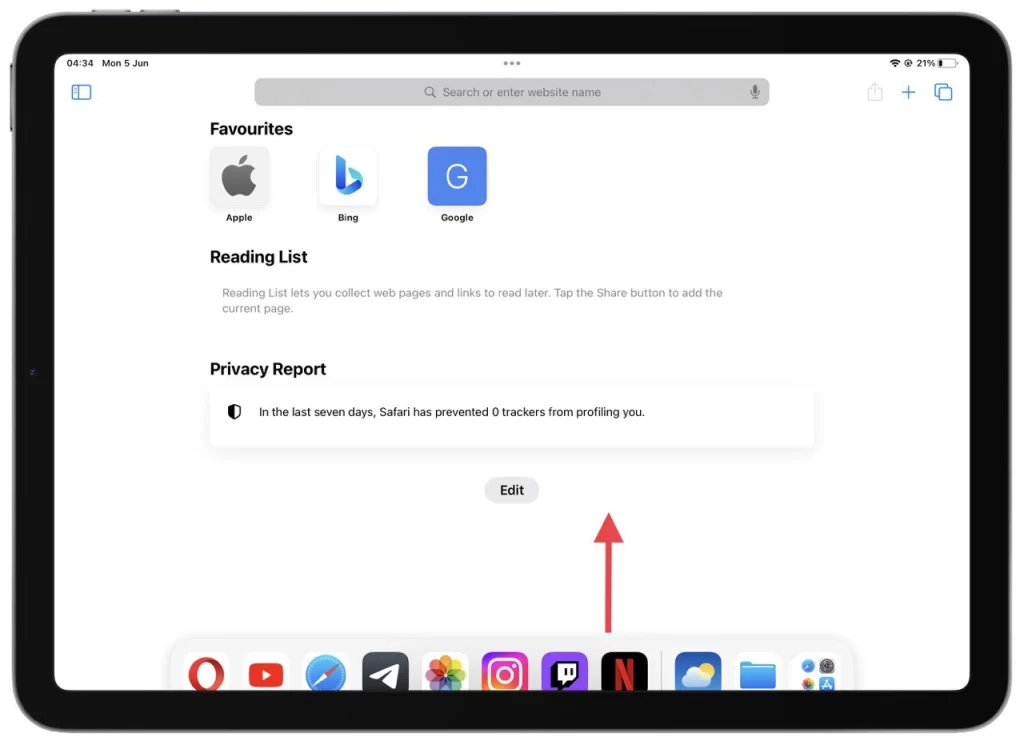
- Vyhľadajte a klepnite na druhú aplikáciu, ktorú chcete použiť v rozdelenom zobrazení z doku. Dotknite sa ikony aplikácie a podržte ju, kým sa nezdvihne.
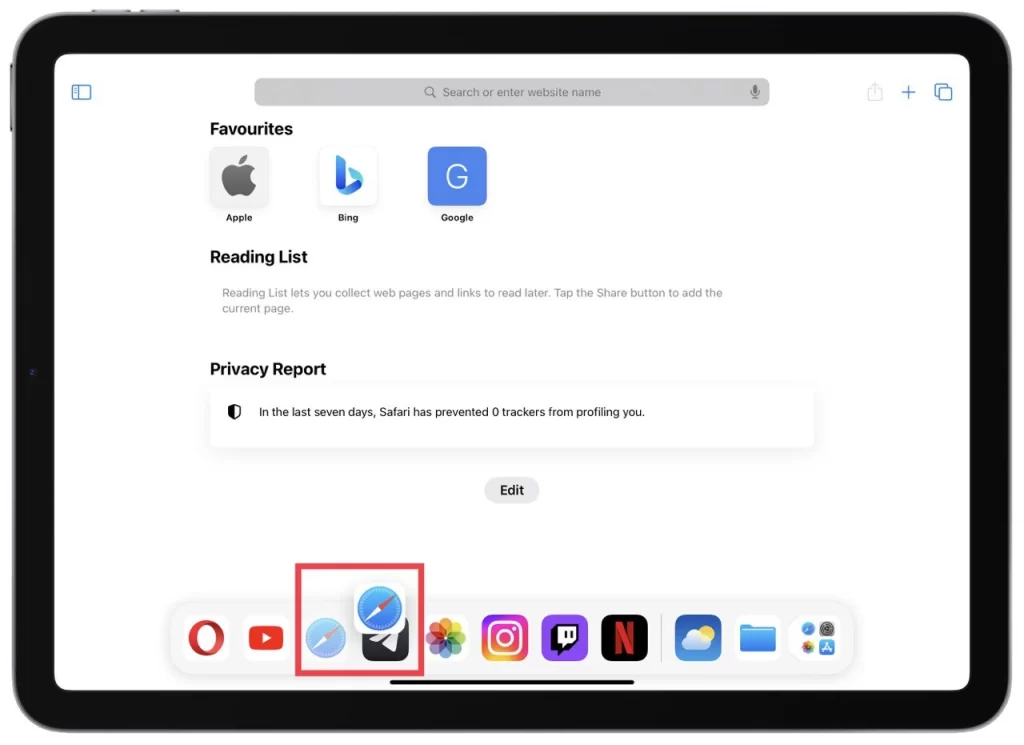
- Podržte ikonu aplikácie a presuňte ju na ľavý alebo pravý okraj obrazovky. Keď sa priblížite k okraju, obrazovka sa rozdelí a aplikácia bude zaberať túto polovicu obrazovky.
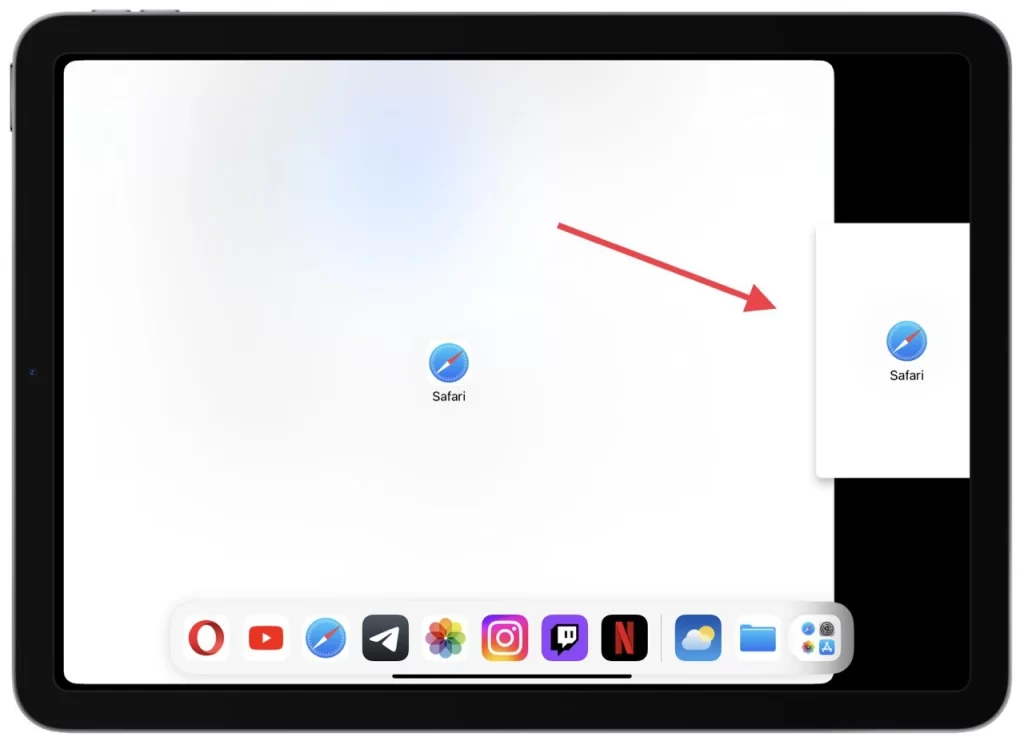
- Uvoľnením prsta aplikáciu umiestnite na miesto. Tieto dve aplikácie sa teraz zobrazia vedľa seba. Rozdeľovač medzi aplikáciami môžete upraviť potiahnutím, aby ste pridelili priestor na obrazovke podľa svojich preferencií.
- Teraz môžete pracovať s oboma aplikáciami súčasne. Klepnite, potiahnite prstom a používajte funkcie každej aplikácie nezávisle.
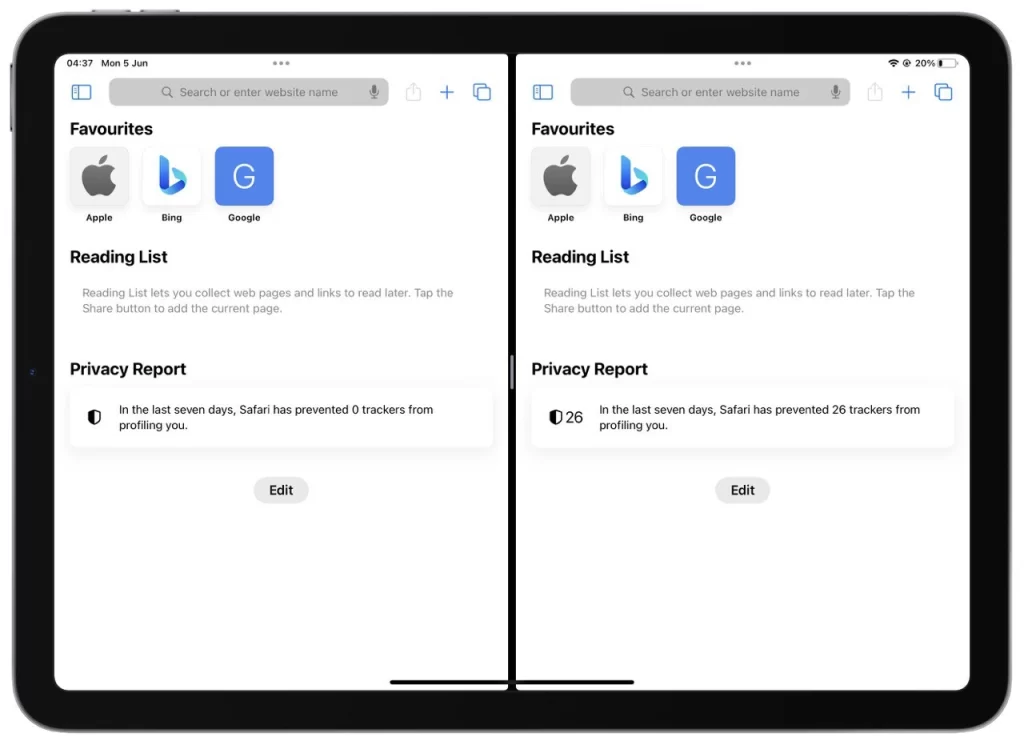
Ak chcete prepnúť pozície aplikácií v rozdelenom zobrazení, dotknite sa a podržte oddeľovač a potiahnite ho na druhú stranu. Ak chcete zrušiť aplikáciu z rozdeleného zobrazenia, potiahnite oddeľovač úplne k okraju obrazovky. Týmto sa aplikácia odstráni z rozhrania rozdelenej obrazovky.
Pamätajte, že nie všetky aplikácie podporujú rozdelené zobrazenie. Ak aplikácia nefunguje v rozdelenom zobrazení, môže to byť spôsobené obmedzeniami aplikácie alebo problémami s kompatibilitou. Dodržiavaním týchto krokov môžete efektívne využívať Split View na iPade na vylepšenie možností multitaskingu, zvýšenie produktivity a zefektívnenie pracovného postupu.
Čo je to Slide Over na iPade?
Slide Over je multitaskingová funkcia na iPade, ktorá vám umožňuje dočasne pristupovať k tretej aplikácii v malom prekrytí okna bez toho, aby ste museli ukončiť aktuálnu aplikáciu. Poskytuje pohodlný spôsob, ako rýchlo odkazovať na inú aplikáciu alebo ju používať bez prerušenia primárneho pracovného postupu.
Keď používate Slide Over, aplikácia, ktorú momentálne používate, zostane na pozadí, zatiaľ čo sekundárna aplikácia sa zobrazí ako plávajúce okno. To vám umožní vykonávať rýchle úlohy, ako je odpovedanie na správu, kontrola počasia alebo zapisovanie poznámok, bez úplného prepínania medzi aplikáciami. Tu je návod, ako používať Slide Over na iPade:
- Začnite tým, že budete mať na svojom iPade otvorenú a aktívnu aplikáciu .
- Potiahnutím prstom nahor z dolnej časti obrazovky zobrazíte Dock . Dock zobrazuje výber vašich obľúbených alebo nedávno použitých aplikácií.
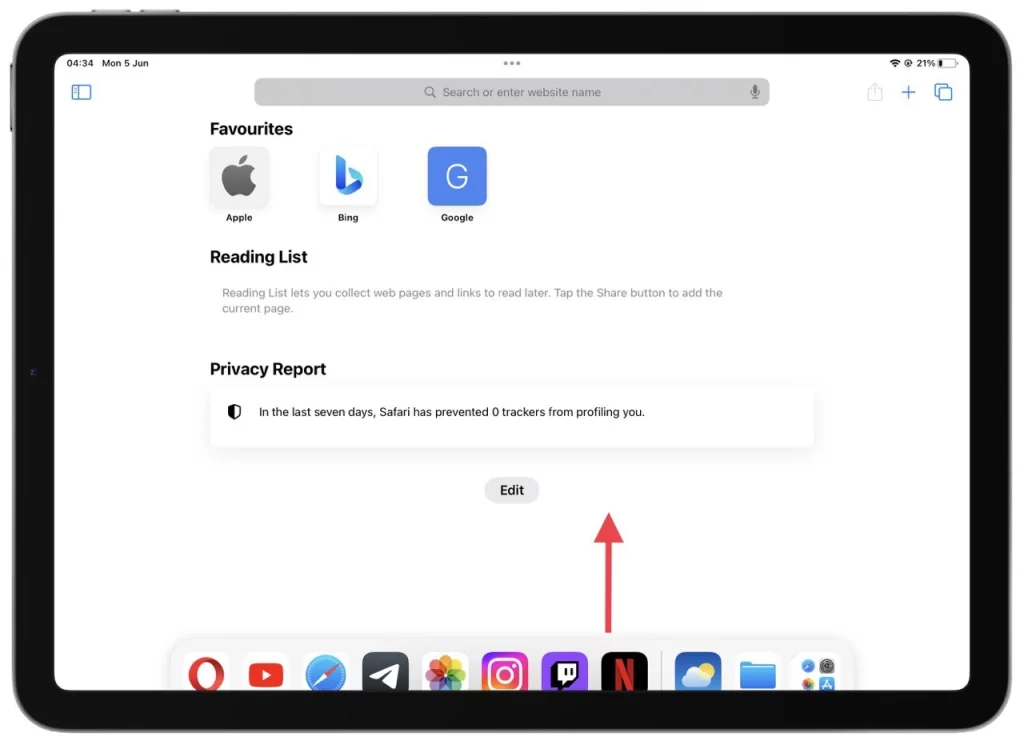
- Klepnite a podržte aplikáciu, ktorú chcete použiť v Slide Over, kým sa nevysunie z doku. Potom ho presuňte na pravú stranu obrazovky.
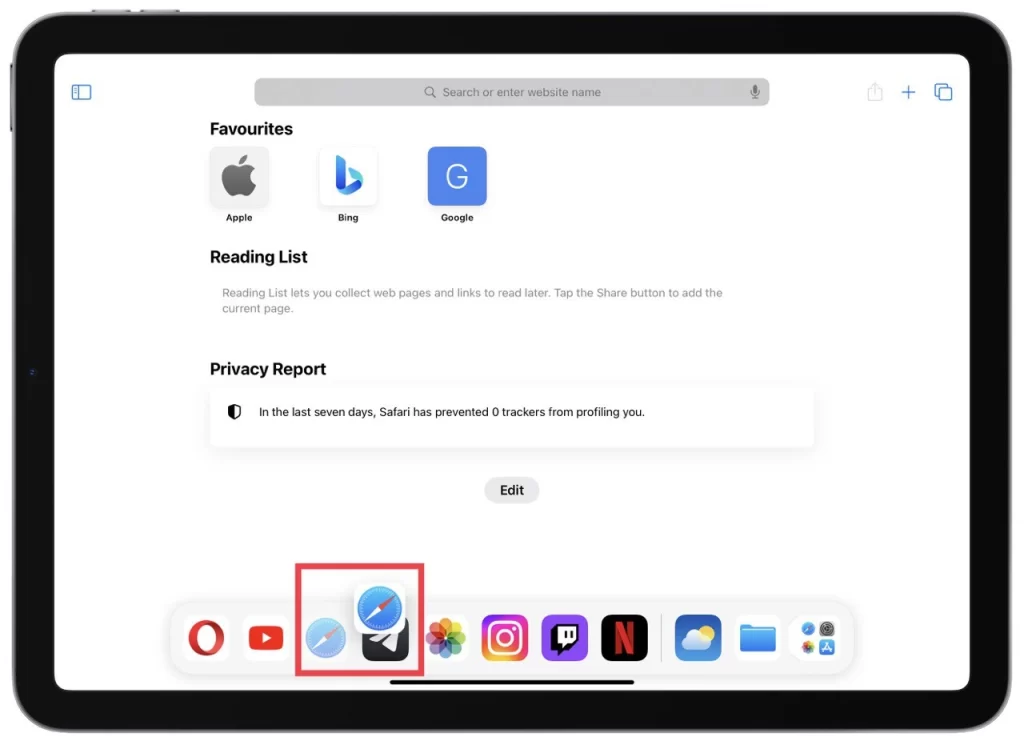
- Uvoľnením prsta spustíte aplikáciu do polohy Slide Over. Aplikácia sa vo vašej aktuálnej aplikácii zobrazí ako plávajúce okno.
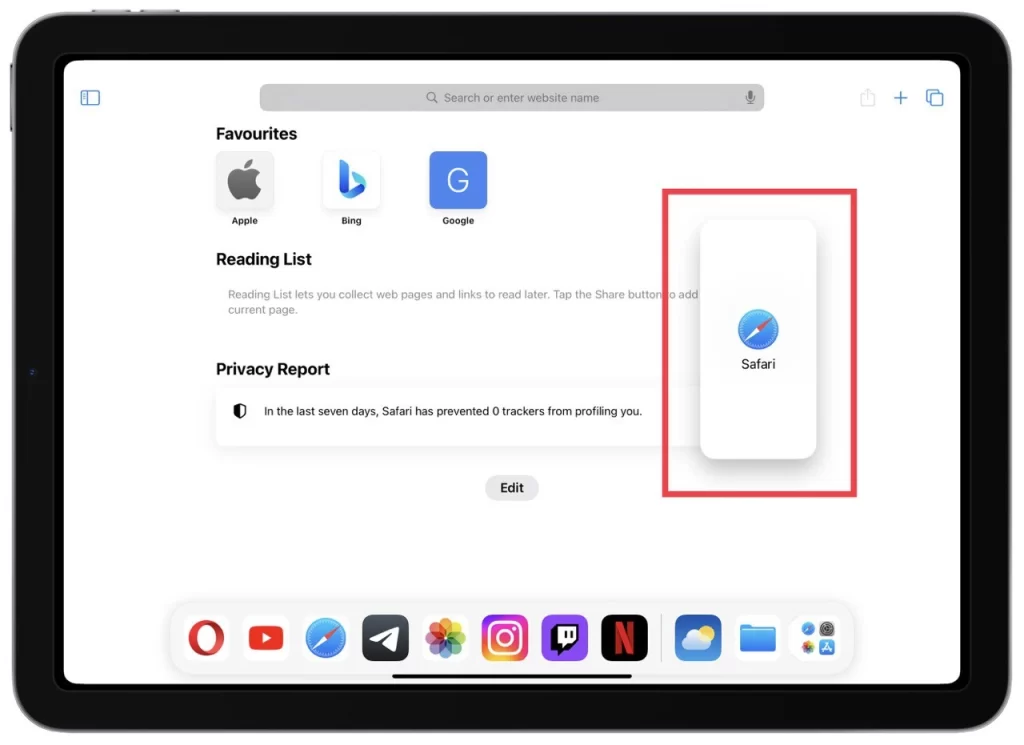
- Teraz môžete aplikáciu používať v Slide Over. Klepnite, potiahnite prstom a vykonajte úlohy v plávajúcom okne. Ak chcete prepínať medzi aplikáciami Slide Over, potiahnite prstom doľava alebo doprava po prekrytej aplikácii, čím zobrazíte ďalšie aplikácie. Klepnutím na požadovanú aplikáciu ju presuniete do popredia.
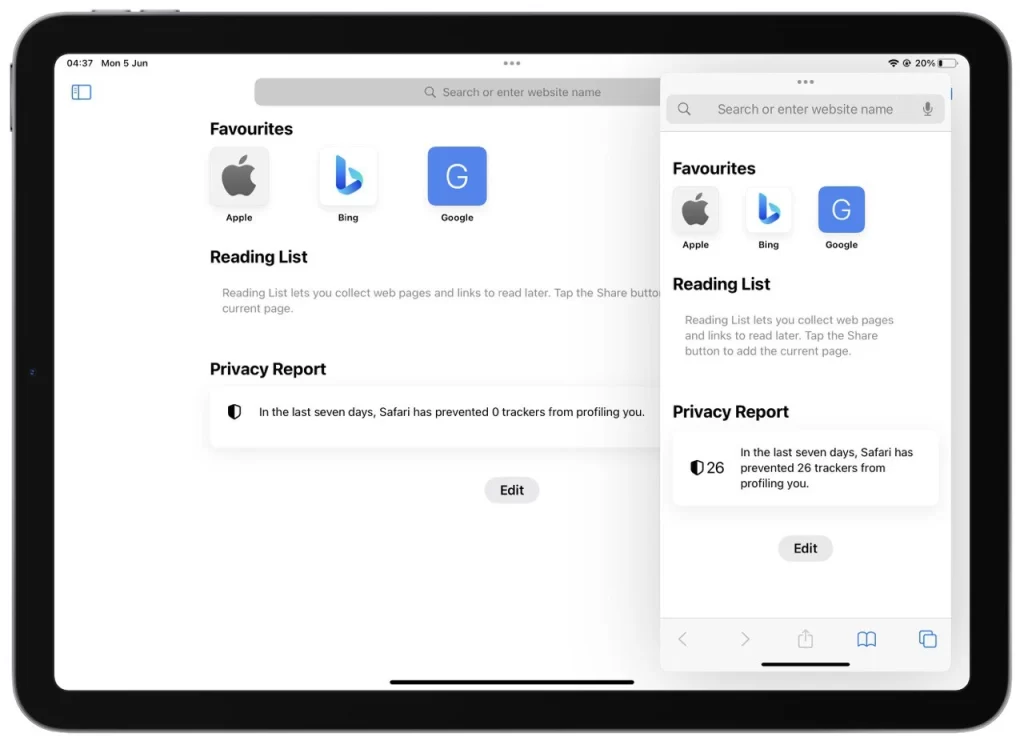
Ak chcete aplikáciu Slide Over zatvoriť, potiahnite ju z pravej strany obrazovky alebo uchopte hornú časť okna Slide Over a potiahnite ju doprava, kým nezmizne. Týmto sa vrátite do vašej primárnej aplikácie.
Slide Over je pohodlný spôsob multitaskingu na vašom iPade, ktorý poskytuje rýchly prístup k ďalším aplikáciám bez narušenia vášho primárneho pracovného postupu. Dopĺňa funkcie ako Split View a zvyšuje vašu produktivitu tým, že vám umožňuje prepínať medzi aplikáciami a efektívne vykonávať úlohy na cestách.
Ktoré iPady podporujú rozdelené zobrazenie
Split View je funkcia multitaskingu dostupná na konkrétnych modeloch iPadu. Tu sú podrobnosti o tom, ktoré iPady podporujú rozdelené zobrazenie:
- iPad Pro : Všetky generácie iPadu Pro podporujú rozdelené zobrazenie. To zahŕňa 12,9-palcový iPad Pro, 11-palcový iPad Pro a predchádzajúce generácie iPadu Pro.
- iPad Air : iPad Air začína 2. generáciou a neskôr podporuje Split View. To zahŕňa najnovšie modely iPad Air.
- iPad : Modely iPad začínajú od 5. generácie a neskôr podporujú rozdelené zobrazenie. To zahŕňa štandardný iPad (9,7-palcový a 10,2-palcový model) a nasledujúce generácie.
- iPad mini : iPad mini začína 4. generáciou a neskôr podporuje Split View. Patria sem aj novšie modely iPad mini.
Pred použitím rozdeleného zobrazenia sa uistite, že váš model iPadu je podporovaný a že je spustený systém iPadOS 15 alebo novší . Pomôže to zaistiť najlepší možný multitasking a kompatibilitu s aplikáciami, ktoré chcete použiť v Split View.